Kako popraviti da Gmail ne preuzima privitke na Androidu – TechCult
Miscelanea / / August 25, 2023
E-poruke nose bezbroj osobnih i profesionalnih mogućnosti. Jeste li primili važnu e-poruku s ključnim privitkom i u nesretnim okolnostima, Gmail je odlučio igrati hard to get? Frustrirajuće, zar ne? Pomoći ćemo vam da riješite problem kada Gmail ne preuzima privitke na Androidu. Započnimo.
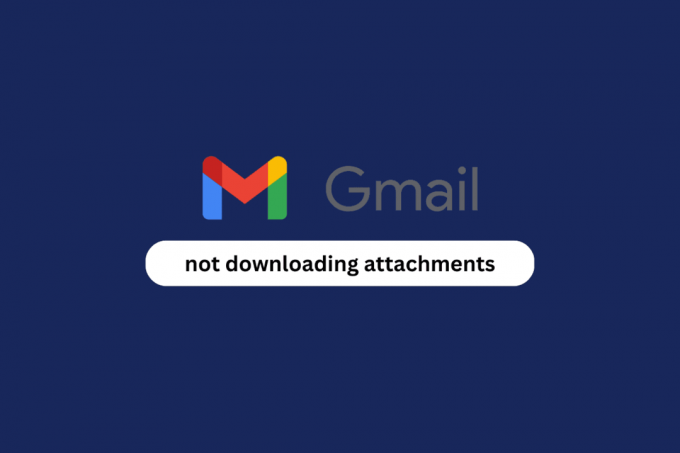
Sadržaj
Kako popraviti da Gmail ne preuzima privitke na Androidu
Googleova platforma za e-poštu prilagođena korisniku olakšala je upravljanje e-poštom. Korisnici mogu jednostavno dijeliti fotografije, audio, video zapise i dokumente u obliku privitaka izravno s uređaja ili Google diska. Međutim, postoje povremeni slučajevi
Gmail postaje problematično i sprječava primatelje u preuzimanju privitaka.Savjet: Ako koristite aplikaciju Gmail, prijavite se na svoj račun pomoću preglednika. Ako ste se već prijavili na Gmail u pregledniku i još uvijek imate problem, promijenite ga.
Brzi odgovor
Da biste riješili ovaj problem, osigurati ispravnu internetsku vezu i ponovno pokrenite Gmail. Ako to ne pomogne, brisanje podataka iz predmemorije.
1. Otvoren postavke i dodirnite aplikacije.
2. Izaberi Gmail i dodirnite Skladištenje.
3. Dodirnite Očisti predmemoriju.
Zašto ne mogu preuzeti privitke iz svoje e-pošte
Evo nekoliko razloga koji bi mogli uzrokovati probleme s preuzimanjem privitaka iz vaše e-pošte na Gmailu:
- Problemi s internetskom vezom
- Nedostatak skladišta
- Oštećeni podaci predmemorije
- Programske greške
Metoda 1: Osnovno rješavanje problema
Ovo su neke osnovne stvari koje biste trebali isprobati na početku. Ako rade za vas, to je nevjerojatno. Ako ne, onda postoje druge metode koje bi mogle zahtijevati dodatni rad, a vi ih možete slijediti.
Metoda 1A: Ponovno pokrenite uređaj, a zatim Gmail
Ponekad su takve pogreške rezultat privremenih grešaka. Možete ih jednostavno popraviti ponovnim pokretanjem uređaja, a zatim aplikacije Gmail.
Metoda 1B: Ponovno se prijavite na Gmail
Kada se odjavite s Gmaila i ponovno prijavite na njega, on osvježava postavke računa i ponovno uspostavlja vezu s poslužiteljem, što rješava takve manje probleme. Slijedite naš vodič dalje Kako se odjaviti ili odjaviti s Gmaila?
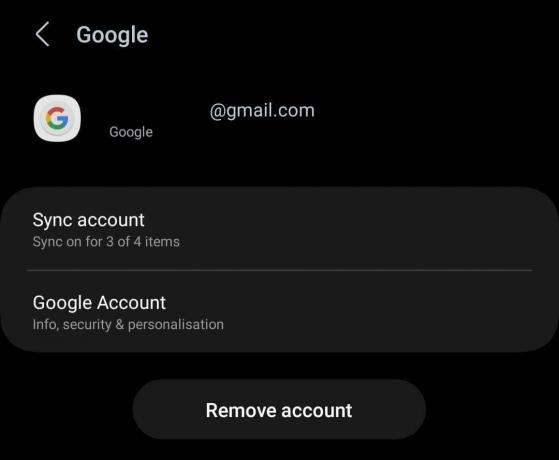
Metoda 1C: Zamolite pošiljatelja da ponovno pošalje e-poštu
Možete zatražiti od pošiljatelja da ponovno pošalje e-poštu s određenim privitkom. Ako je problem bio s prethodnom poštom ili samom priloženom datotekom, bit će riješen.
Metoda 2: Rješavanje problema s internetskom vezom
Spora i nestabilna internetska veza može dovesti do problema pri preuzimanju privitaka na Gmailu. Od sada, da biste to popravili, poboljšajte mrežnu povezanost. Pogledajte naš vodič na Kako povećati brzinu interneta na vašem Android telefonu.

Metoda 3: Omogućite neprekinuti prijenos podataka
Ako i dalje ne možete preuzeti privitke na Gmailu čak ni nakon povezivanja uređaja s boljim internetskim izvorom, postoji nekoliko postavki koje trebate osigurati, kao što su Ušteda podataka ili Upotreba u pozadini.
Metoda 3A: Onemogućite uštedu podataka i uštedu baterije
Ušteda baterije ili ušteda energije ograničava korištenje resursa iz pozadine što bi dovelo do takvih problema. Slijedite korake da ga onemogućite:
1. Otvoren postavke.
2. Dodirnite Njega baterije i uređaja, nakon čega slijedi Baterija.
3. Isključi Štednja energije.

Slično tome, čuvar podataka ograničava brzinu korištenja podataka. Slijedite korake da ga onemogućite:
1. U postavke, dodirnite Veze slijedi Korištenje podataka.
2. Dodirnite Ušteda podataka i isključite Uključi sada.

Također pročitajte: Kako vratiti izbrisanu skicu u Gmailu
Metoda 3B: Dopustite pozadinske podatke
Ako ste povezani s internetom pomoću mobilnih podataka, provjerite nije li upotreba pozadinskih podataka ograničena na Gmail jer bi to moglo prekinuti preuzimanje privitaka.
1. Otvoren postavke i dodirnite aplikacije.
2. Pomaknite se prema dolje do Gmail i dodirnite ga.
3. Sada dodirnite Mobilni podaci i uključite Dopusti korištenje pozadinskih podataka.
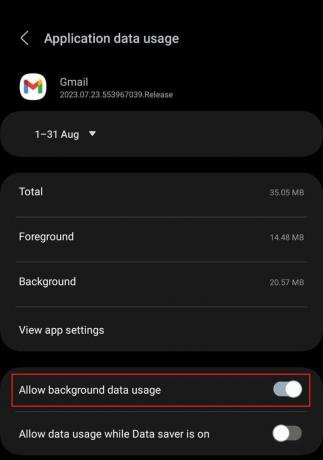
Metoda 4: Ažurirajte Gmail
Zastarjele aplikacije sklone su bugovima i problemima koji mogu uzrokovati takve pogreške u njihovoj funkcionalnosti. Možete ažurirati aplikaciju da ih popravite.
1. U Trgovina Google Play, traziti Gmail.
2. Dodirnite Ažuriraj.

Metoda 5: Očistite predmemoriju aplikacije Gmail
Ponekad se podaci iz predmemorije koje pohranjuju aplikacije oštete što uzrokuje probleme u radu aplikacije. Možda je to razlog zašto Gmail ne preuzima privitke na Android uređaj.
1. Pratite put: Postavke > Aplikacije > Gmail.
2. Dodirnite Skladištenje, nakon čega slijedi Očisti predmemoriju.
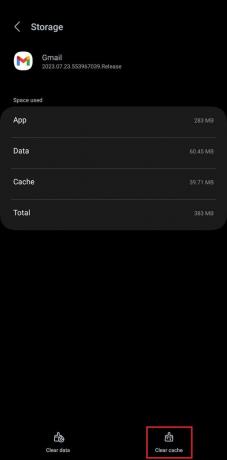
Metoda 6: Popravite osnovnu grešku aplikacije
Ponekad se aplikacija suočava s neobičnim problemima koji se mogu riješiti sa strane korisnika. Možete prisilno zaustaviti aplikaciju i ponovo je pokrenuti ili je onemogućiti i zatim ponovno omogućiti.
Metoda 6A: Prisilno zaustavljanje
Obično kada aplikacija ne reagira ili se loše ponaša, prisilno zaustavljanje ručno prekida njezine pokrenute procese i daje joj novi početak.
1. Pratite put: Postavke > Aplikacije > Gmail.
2. Dodirnite Prisilno zaustaviti.
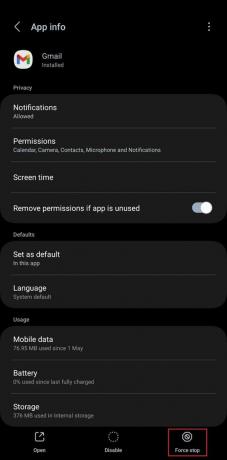
3. Sada Ponovno pokretanje uređaj, a zatim ga otvorite Gmail. Provjerite možete li sada preuzeti privitke.
Također pročitajte: Kako znati je li vas netko blokirao na Gmailu
Metoda 6B: Onemogućite, a zatim omogućite aplikaciju Gmail
Kada onemogućite aplikaciju, ona je sprječava da koristi resurse sustava uređaja. Nakon što je omogućeno, osvježava aplikaciju i proces popravlja manje softverske greške. Slijedite dolje navedene korake:
1. Pratite put: Postavke > Aplikacije > Gmail.
2. Sada dodirnite Onemogući.

3. Sada da to omogućite, u aplikacije izbornik u postavke, dodirnite ikona filtra i sortiranja.

4. Pod, ispod Filtrirati po, izaberite Onemogućeno i dodirnite u redu.

5. Izaberi Gmail s popisa i dodirnite Omogućiti.
Metoda 7: Ponovno instalirajte aplikaciju
Na kraju, ako se pogreška i dalje pojavljuje, predlažemo da ponovno instalirate aplikaciju Gmail. To bi zamijenilo oštećene datoteke ili datoteke koje nedostaju i osiguralo ispravke grešaka. Prati korake:
1. Otvori Trgovina Google Play i tražiti Gmail.
2. Dodirnite Deinstaliraj.
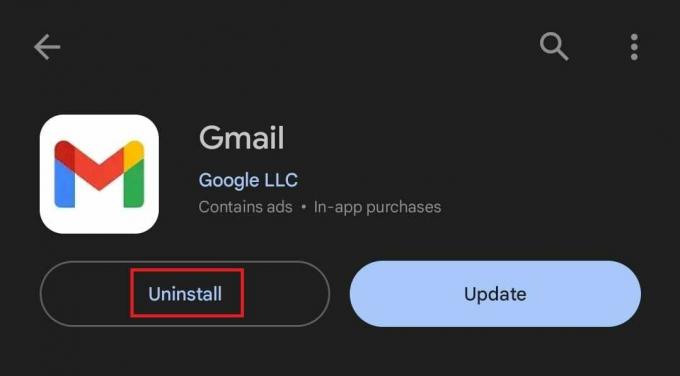
3. Jednom završeno, Instalirati to i prijaviti se na svoj račun.
Sada provjerite možete li uspješno preuzeti tražene privitke.
Gdje Gmail preuzima privitke na Androidu
Gmail privici na Androidu obično se preuzimaju u mapu Preuzimanja ili na sličnu lokaciju u internoj pohrani uređaja. To vam olakšava pristup datotekama i upravljanje njima nakon što ih preuzmete.
Preporučeno: 14 najboljih besplatnih alternativa za Gmail
Nadamo se da vam je naš vodič pomogao riješiti problem Gmail ne preuzima privitke na Androidu problem. Ako imate bilo kakvih pitanja ili prijedloga za nas, javite nam u polju za komentare ispod. Za rješavanje takvih problema povezanih s aplikacijom ostanite povezani s TechCultom.
Henry je iskusan pisac o tehnologiji sa strašću da složene tehnološke teme učini dostupnima svakodnevnim čitateljima. S više od desetljeća iskustva u tehnološkoj industriji, Henry je postao pouzdan izvor informacija za svoje čitatelje.



